- Daftar tablet tempat Anda dapat menginstal Windows 7 atau 8
- Panduan langkah demi langkah cara menginstal Windows pada tablet Android
- Cara menginstal Windows di tablet. Proses instalasi:
Tablet menjadi populer setiap hari, menggantikan netbook dan komunikator dari pasar. Sebagian besar model tablet berjalan pada dua sistem populer: iOS (seperti halnya iPad) dan Android. Terlepas dari semua fungsi yang bermanfaat, tidak setiap pengguna memilih satu atau lebih dari sistem operasi yang tercantum di atas. Dan baru-baru ini, pemilik tablet sering bertanya-tanya: bagaimana cara menginstal Windows 8 atau 7 pada tablet. Lebih jauh hal ini berlaku untuk pengguna OS Android.
Tampaknya tidak mungkin untuk menginstal sistem operasi komputer ini di tablet karena "perangkat lunak" yang sama sekali berbeda. Namun, ada beberapa model tablet di mana Anda dapat menyematkan "Windows" yang Anda kenal.
Mari kita bahas terlebih dahulu pertanyaan tentang tablet mana yang dapat Anda instal Windows. Tidak semua model dapat mengalami operasi serupa. Pertama-tama, sebelum menginstal perlu membaca karakteristik teknis perangkat. Tablet harus memiliki arsitektur prosesor i386 atau ARM. Dalam kasus kedua (ARM) dimungkinkan untuk menginstal hanya "delapan", dengan i386 kedua opsi instalasi dimungkinkan. Tetapi jangan pernah mencoba menginstal Windows XP!
Daftar tablet tempat Anda dapat menginstal Windows 7 atau 8
Odeon TPC-10
- ViewSonic ViewPAD
- Iconia Tab W500
- Archos 9
- QQ 3Q
Panduan langkah demi langkah cara menginstal Windows pada tablet Android
Apa alat dan program yang diperlukan untuk ini: mouse USB, keyboard USB, dan hub USB (dalam kasus ketika tablet memiliki kurang dari 2 port usb) dan flash drive yang dapat di-boot dengan sistem Windows. Hub adalah adaptor yang mencakup beberapa "cabang" jack USB.
Cara menginstal Windows di tablet. Proses instalasi:
1. Untuk memulai, sambungkan hub ke USB dan masukkan keyboard USB dengan kartu flash ke dalamnya. Ketika sistem mulai boot, kami menekan tombol F2 pada keyboard untuk masuk ke pengaturan BIOS (perhatikan bahwa semuanya sama dengan boot Windows normal pada komputer).
Dalam pengaturan BIOS, Anda perlu menentukan perangkat boot pertama - pilih USB flash drive. Setelah ini kami melakukan reboot, setelah sebelumnya menyimpan pengaturan di BIOS (tombol F10).
3. Disk pemformatan panggung. Kami menghapus disk saat ini, membuat yang baru dan menghasilkan pemformatannya.
4. Setelah menginstal sistem, tarik keluar kartu flash. Nama pengguna sudah dapat dimasukkan dari tablet menggunakan keyboard sentuh di layar. Instalasi selesai!
Manipulasi serupa dibuat dengan pemasangan "delapan", tidak ada perbedaan mendasar. Penting untuk diketahui bahwa Windows menguras baterai tablet lebih cepat. Selain itu, tablet dapat "melambat" selama operasi.
Penting: terkadang hub USB tidak segera ditentukan oleh perangkat tablet, dan jika tablet Anda hanya memiliki satu port USB, dalam situasi seperti itu Anda harus licik: sebelum memuat BIOS (sebelum instalasi windows ) pertama-tama masukkan hanya keyboard ke dalam tablet. Kemudian, setelah menyimpan pengaturan BIOS, lepaskan kabel keyboard dan masukkan USB flash drive.
Saat memasang sistem, mencapai pilihan bahasa, Anda perlu mengeluarkan kartu flash dan memasukkan mouse untuk melakukan pengaturan manual instalasi. Setelah mengklik "Instal", ubah mouse ke USB flash drive. Ketika item "Perjanjian Lisensi" muncul, ganti ke mouse atau keyboard lagi. Jika dalam situasi seperti itu Anda tiba-tiba bingung, tidak ada yang mengerikan - cukup restart sistem dan lanjutkan dari tahap di mana Anda berhenti.
Penulis:
Kami bahkan tidak punya waktu untuk membiasakan diri dengan fakta bahwa pembawa data optik tidak dapat ditarik kembali dari masa lalu, ketika awan yang mengancam mulai menebal di atas flash drive. Pesatnya perkembangan penyimpanan file cloud membuatnya tidak berguna untuk menggunakan tongkat usb untuk mentransfer data digital antar komputer. Dalam kasus lain, perangkat seluler dapat dengan sempurna mengatasi tugas ini, ukuran ruang disk yang semuanya terus bertambah.
Oleh karena itu, semakin sering ternyata flash drive tetap menjadi nasib yang menyedihkan hanya setelah kita perlu menginstal ulang sistem. Namun, utilitas DriveDroid menghilangkan hal ini dan itu - sekarang Anda dapat menginstal sistem pada PC Anda langsung dari telepon Anda.
DriveDroid adalah aplikasi untuk perangkat di bawah menjalankan Android yang memungkinkan Anda untuk menggunakan ponsel Anda sebagai media yang dapat di-boot untuk mem-boot komputer menggunakan gambar disk ISO atau IMG yang disimpan di telepon. Ini mungkin nyaman bagi Anda karena beberapa alasan. Mungkin Anda menginginkan toolkit layanan Anda untuk perawatan, pemeliharaan dan perbaikan sistem operasi selalu bersamamu. Mungkin Anda perlu menginstal ulang sistem, dan tidak ada yang lain selain ponsel.
Pertama-tama, perlu dicatat bahwa aplikasi DriveDroid menjalankan Android 2.2 dan lebih tinggi, membutuhkan hak akses root. Selain itu, perangkat Anda harus mendukung teknologi USB Mass Storage dan, tentu saja, Anda akan memerlukan kabel untuk terhubung ke komputer.
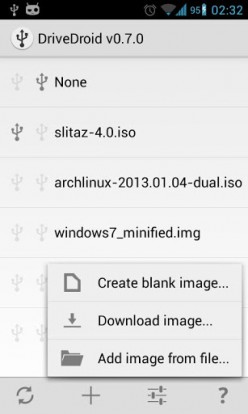
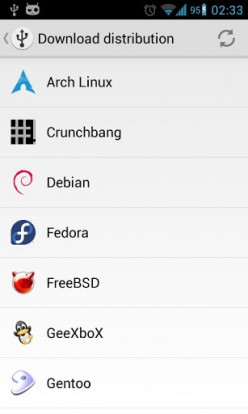
Setelah memulai aplikasi, Anda memiliki kesempatan untuk membuat gambar kosong, mengunduh gambar disk dari jaringan atau menambahkan yang sudah ada. Beberapa sistem Linux populer tersedia untuk diunduh. Setelah Anda menentukan program untuk gambar yang ada disk boot atau mengunduhnya dari Internet, Anda dapat mengunduh komputer dari situ. Tanyakan saja Pengaturan BIOS sebagai boot pertama Perangkat USB dan reboot sistem.
Terlepas dari kenyataan bahwa pencipta utilitas lebih memperhatikan kemungkinan menggunakan sistem berbasis Linux, Windows juga dapat diinstal dengan cara yang tidak biasa. Panduan terperinci tentang hal ini ada.




